Win8如何打開開始菜單?在Win7操作系統中,開始菜單往往在左下角,而升級到Win8系統之後,開始菜單已經被替換為開始屏幕,很多用戶就不知道在哪裡打開開始屏幕了。下面小編給大家分享在Win8系統下打開開始菜單的五種方法,一起來看看吧。
方法一:
1、Window鍵+R 打開運行;
2、運行“regedit” ,打開注冊表編輯器;
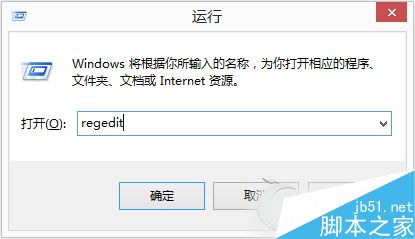
3、依次展開HKEY_CURRENT_USER\Software\Microsoft\Windows\CurrentVersion\Explorer;
4、將右側RPEnabled的值從1改為0。(這樣傳統的開始菜單就回來了,要恢復的話只需將RPEnabled的值改回1就行了。不過需要注意的是,這種修改同時也就禁用了Metro UI界面。)。
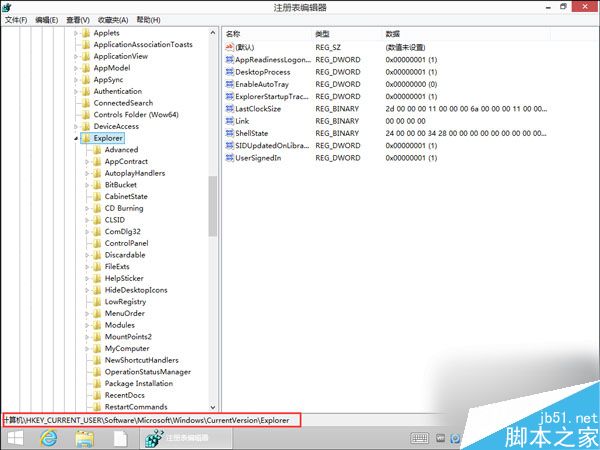
方法二:
將鼠標放在桌面左下角會激活一個縮略圖標,點擊即可進入Metro界面,這時不點擊,只需要你右擊鼠標就會出現Win8的開始菜單。
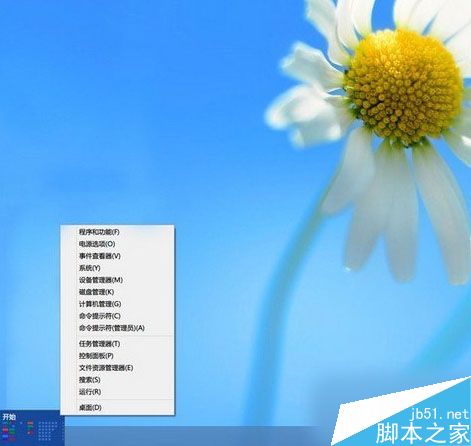
方法三:
按Win鍵 + X 的組合鍵就可以調出開始菜單了。
方法四:
1、打開記事本復制以下命令:
%systemroot%\explorer.exe “%ProgramData%\Microsoft\Windows\Start Menu\Programs”
2、另存為CMD文件,比如:StartMenu.CMD;
3、將此CMD文件放在WINDOWS目錄內,給它創建個快捷方式到桌面來,設置快捷de圖標,設置CMD文件最小化運行;
4、OK,你現在不需要到那個metro界面找原來開始菜單的程序了,如果還需要一些常用的附件或程序,可以直接復制到桌面上,或固定到任務欄來。
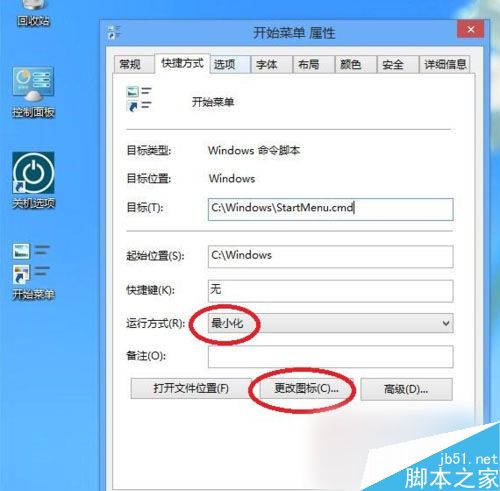
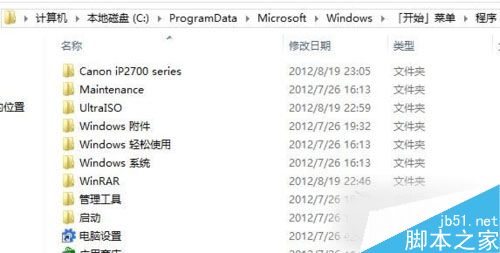
方法五:
1、programs目錄是隱藏的。所以先這樣,打開“計算機”--查看--隱藏的項目,打勾後就可以看到隱藏目錄了。然後再去添加任務欄上的工具欄;
任務欄——右鍵——屬性——工具欄——新建工具欄——選擇C:\ProgramData\Microsoft\Windows\Start Menu\programs——解除鎖定任務欄——拖拽到左下角——鎖定任務欄;
programs目錄是隱藏的。
2、另外,你還可以復制以下路徑以資源管理器地址欄,回車,將看到三個文件夾Group1、Group2、Group3,裡面有快捷方式,你需要的也復制到前述的Programs目錄內;
3、還可以將關機快捷方式也復制進來;%userprofile%\AppData\Local\Microsoft\Windows\WinX好了,現在你可以看到如下圖效果。
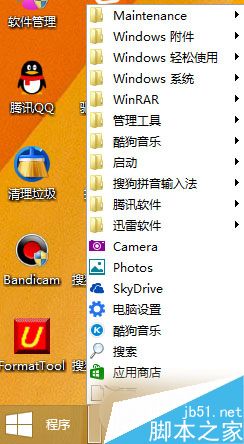
以上就是小編帶來的Win8系統打開開始菜單的五種方法,大家可以選用自己喜歡的方式來打開,感謝大家的閱讀,更多內容請關注本網站!